Se seu computador suportar o sombreamento do hardware SM3.0, é possível usar o controle de exposição pseudocores para visualizar os níveis de iluminação em viewports. Isto pode dar informações rápidas e interativas sobre a iluminação em um modelo.
 Ajuda
Ajuda  Recursos e Ferramentas do 3ds Max
Recursos e Ferramentas do 3ds Max  Hardware de Vídeo de Diagnóstico.
Hardware de Vídeo de Diagnóstico. Para os resultados de pseudocor serem significativos, sua cena precisa ser definido como se fosse para análise de iluminação em escala completa: unidades reais, luzes fotométricas, materiais de mental ray válidos e assim por diante. Consulte o Assistente de Análise de Iluminação para obter detalhes.
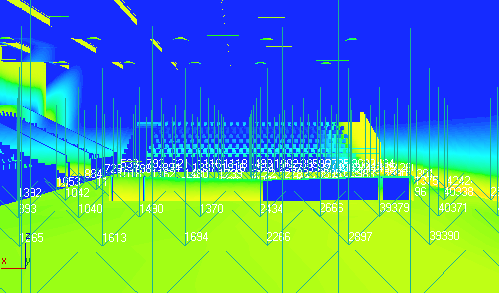
A visualização da pseudocor de uma quadra de tênis coberta às 15h mostra iluminação adequada.
 Para fins de comparação, esta é uma renderização da mesma cena. |
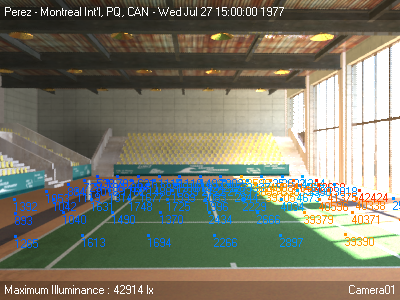 E a mesma cena com uma sobreposição de dados de análise de iluminação |
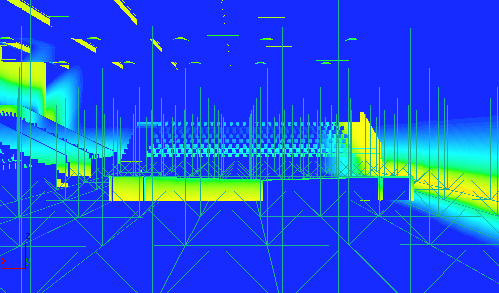
A visualização de pseudocor da mesma cena ao meio-dia também mostra que provavelmente é preciso ter luz artificial.
 A quadra de tênis renderizada ao meio-dia sem nenhuma iluminação interna |
 A quadra de tênis renderizada ao meio-dia com as luzes acesas |
Para visualizar os níveis de iluminação em um viewport:
- Escolha a renderização
 Controle de Exposição.
Controle de Exposição. - Sobre a implementação de Controle de Exposição, selecione Controle de Exposição de Pseudocor.
- No grupo Faixa de Exibição, altere o valor máximo para um que seja adequado para sua cena.
Por exemplo, se a iluminação for basicamente de luz natural, defina máx para 65000 lux. (O padrão de máx=50 não é adequado para a verificação de uma faixa de níveis de iluminação).
Sejá houver objetos de medição de luz na cena, é possível selecionar o valor. Por exemplo, é possível saber que os níveis de luz natural são menores do que o máximo de 65,000 lux. Se a cena for em local fechado e com iluminação arificial, os níveis serão muito menores do que: normalmente não mais de 1.000 lux. (250 lux geralmente é considerada a iluminação mínima necessária para uso diário).
Nota: Em uma viewport de sombreamento de hardware, 65.000 lux é o valor máximo da luz solar (ou qualquer outro tipo de luz), porque os valores são limitados a 16 bits por pixel. Isto não é fisicamente preciso, mas é mais adequado à visualização de níveis de iluminação. A exibição da viewport irá mostrar se a luz natural está presente ou não, que é principalmente o que se precisa saber. - Ative a viewport que deseja utilizar para a visualização, clique no menu de etiqueta de Viewport de Sombreamento, e escolha Configurar.
- Na caixa de diálogo Configuração de Viewport
 painel Estilo Visual e Aparência, defina as seguintes opções:
painel Estilo Visual e Aparência, defina as seguintes opções: - Grupo de Estilo Visual
 Definir nível de renderização em Realista.
Definir nível de renderização em Realista. - Grupo de Iluminação e Sombras
 Escolha iluminar com
Escolha iluminar com  luzes de cena.
luzes de cena.
É possível ajudar a aumentar o nível de Qualidade da Iuminação e Sombras, apesar de diminuir o desempenho do viewport.
Nota: Se usar a unidade de Direct3D herdada, as etapas são um pouco diferente. (Este método não funciona com a unidade OpenGL). As opções na caixa de diálogo de Configuração da Viewport painel de Iluminação e Sombras.
painel de Iluminação e Sombras. - Grupo de Opções de iluminação da viewport (sombreamento da viewport)
 grupo Iluminar Cena Com
grupo Iluminar Cena Com  Ativar Habilitar Sombreamento de Hardware.
Ativar Habilitar Sombreamento de Hardware. - Grupo de Configurações Globais (se aplica a todas as viewports)
 Grupo de Qualidade/Suporte de Hardware
Grupo de Qualidade/Suporte de Hardware Selecione o melhor (opção SM3.0).
Selecione o melhor (opção SM3.0). - Grupo de Opções de Iluminação da Viewport (sombreamento da viewport)
 Grupo de Iluminar Cena Com
Grupo de Iluminar Cena Com  selecione luzes de cena.
selecione luzes de cena. - Grupo de Opções de Iluminação da Viewport (sombreamento da viewport)
 Grupo de Opções de Sombra
Grupo de Opções de Sombra  Ative Habilitar Sombras.
Ative Habilitar Sombras. - Grupo de Opções de Iluminação da Viewport (sombreamento da viewport)
 ative Habilitar Controle de Exposição na viewport.
ative Habilitar Controle de Exposição na viewport.
- Grupo de Estilo Visual
- Clique em OK.
Agora que a viewport foi definida, é possível ajustar a iluminação de forma interativa, e ver os resultados de nível de iluminação em tempo real ou quase. Por exemplo, é possível arrastar o girador de Hhoras para um sistema de luz natural e ver como os níveis de iluminação alteram durante o período de um dia.
Nas ilustrações a seguir, um sistema de luz natural ilumina um estádio aberto.
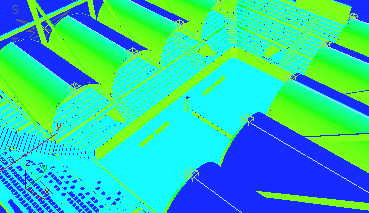 5h |
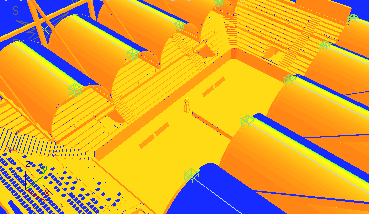 6h |
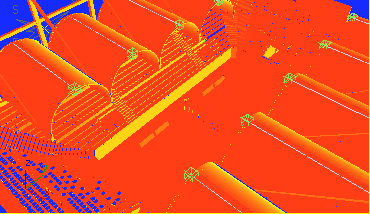 9h |
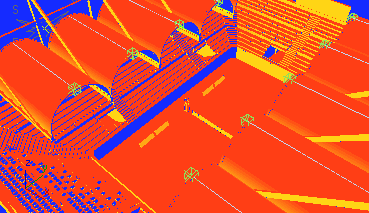 Meio-dia |
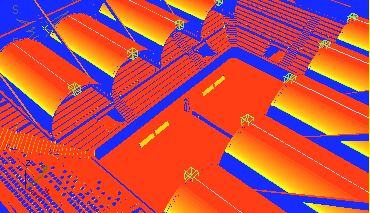 15h |
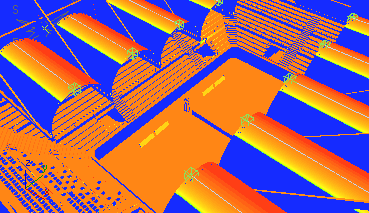 17h |
Uma visualização de viewport dos níveis de iluminação não substitui uma análise de iluminação renderizada em grande escala, que usa medidores de luz. Existem algumas limitações.
- Como mencionado anteriormente, as viewports usam somente 16 bits por pixel. Ela não pode exibir a faixa completa dos níveis de iluminação.
- A visualização não mostra a iluminação indireta.
A iluminação direta é a principal preocupação ao visualizar a iluminação, mas a iluminação indireta pode dar uma boa quantidade de luz em interiores.
- Nas viewports, o suporte para a transparência é limitado e não é completamente preciso.